
پس منظر هڪ تصوير آهي جيڪا هڪ ترتيب جي لاء هڪ ذميداري يا هڪ مختلف منزل جي طور تي ڪم ڪري ٿو. هن سبق ۾، اسان فوٽوشاپ ۾ هڪ خوبصورت پس منظر ڪيئن ڳوليندا.
فوٽوشاپ ۾ پس منظر ٺاهڻ
ا we اسين پس منظر ٺاهڻ لاء ٻن اختيارن کي ڏسنداسين. پهرين صورت ۾، اهو تدريسي ڀرڻ سان گڏ، ۽ ٻئي موضوع تي مفت موضوع تي ضمني اثر سان.اختيار 1: سٽون
- هڪ نئون دستاويز ٺاهيو گهربل آهي. اهو ڪرڻ لاء، "فائل - ٺاهيو" مينيو.

طول و عرض کي پڌرو ڪيو ۽ ٺيڪ تي ڪلڪ ڪريو.

- پيليٽ ۾ هڪ نئون پرت ٺاهيو.
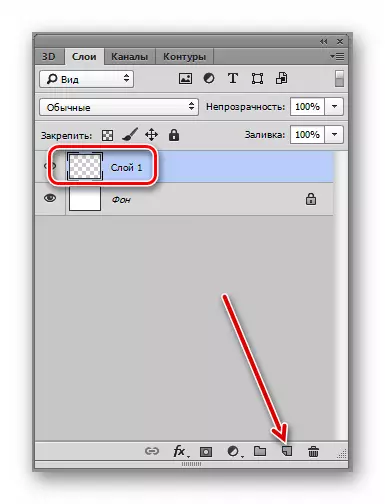
- ٽول کي "پاتل" وٺو.
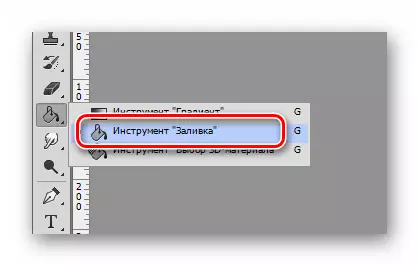
ڪئنوس تي ڪلڪ ڪريو، ان کي بنيادي رنگ سان وجهڻ. ڇانو اهم ناهي. اسان جي صورت ۾، اهو اڇو آهي.
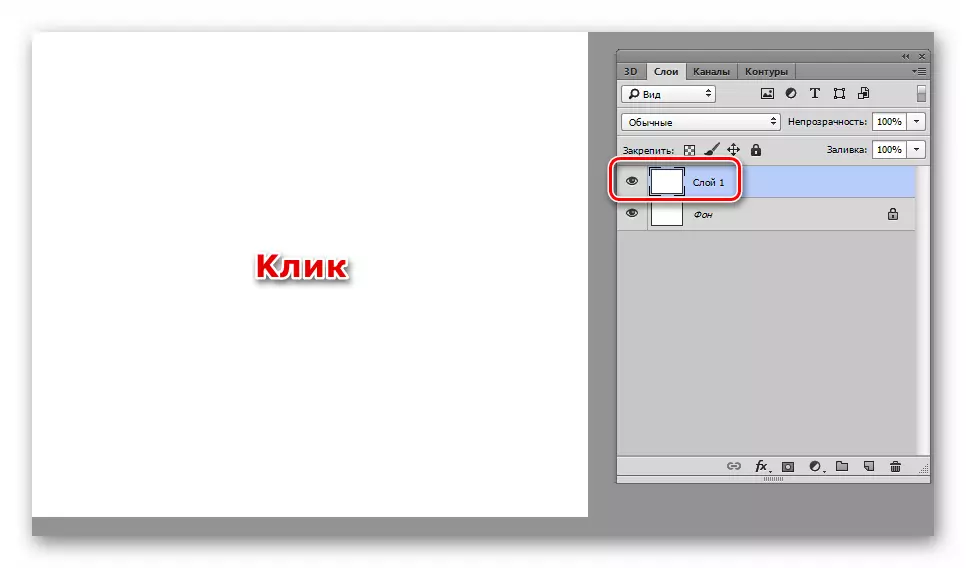
- ايندڙ رنگن کي ترتيب ڏيو. سرمائي کي چونڊڻ جي بنيادي ضرورت آهي، ۽ پس منظر پڻ سرمائي آهي، پر ڪجهه اونداهي.

- اسان مينيو تي وڃو "فلٽر - فائبر" فائبر ".
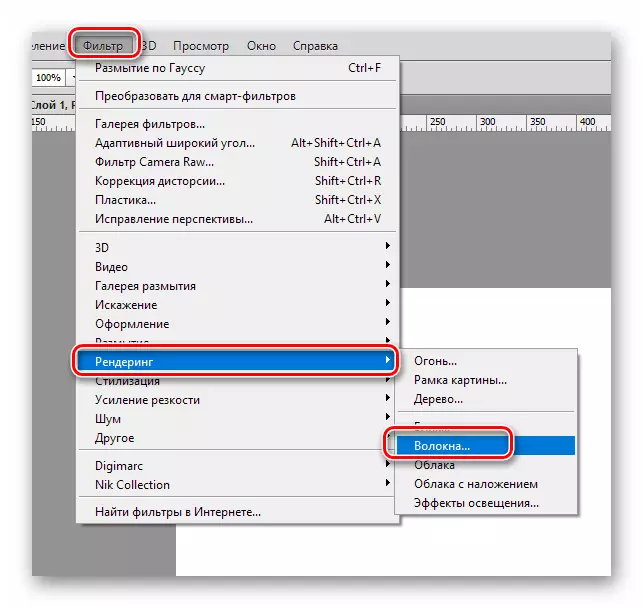
فلٽر کي اهڙي طريقي سان ترتيب ڏيو ته تصوير ۾ ڪا وڏي اونداهي هنڌ ناهي. پيرا ميٽرز سلائيڊر تبديل ڪندا آهن. بهتر جائزو لاء، توهان پيماني کي گهٽائي سگهو ٿا.
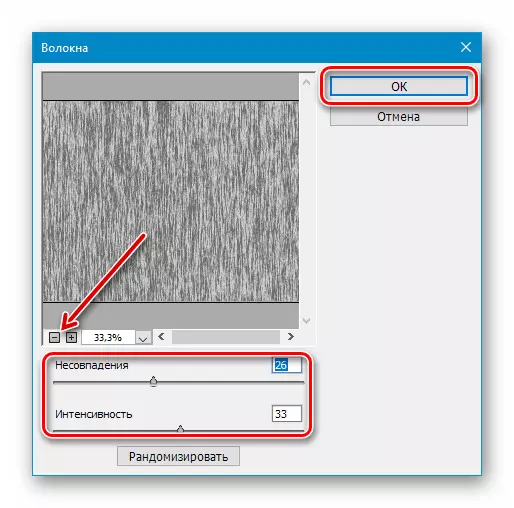
نتيجو:
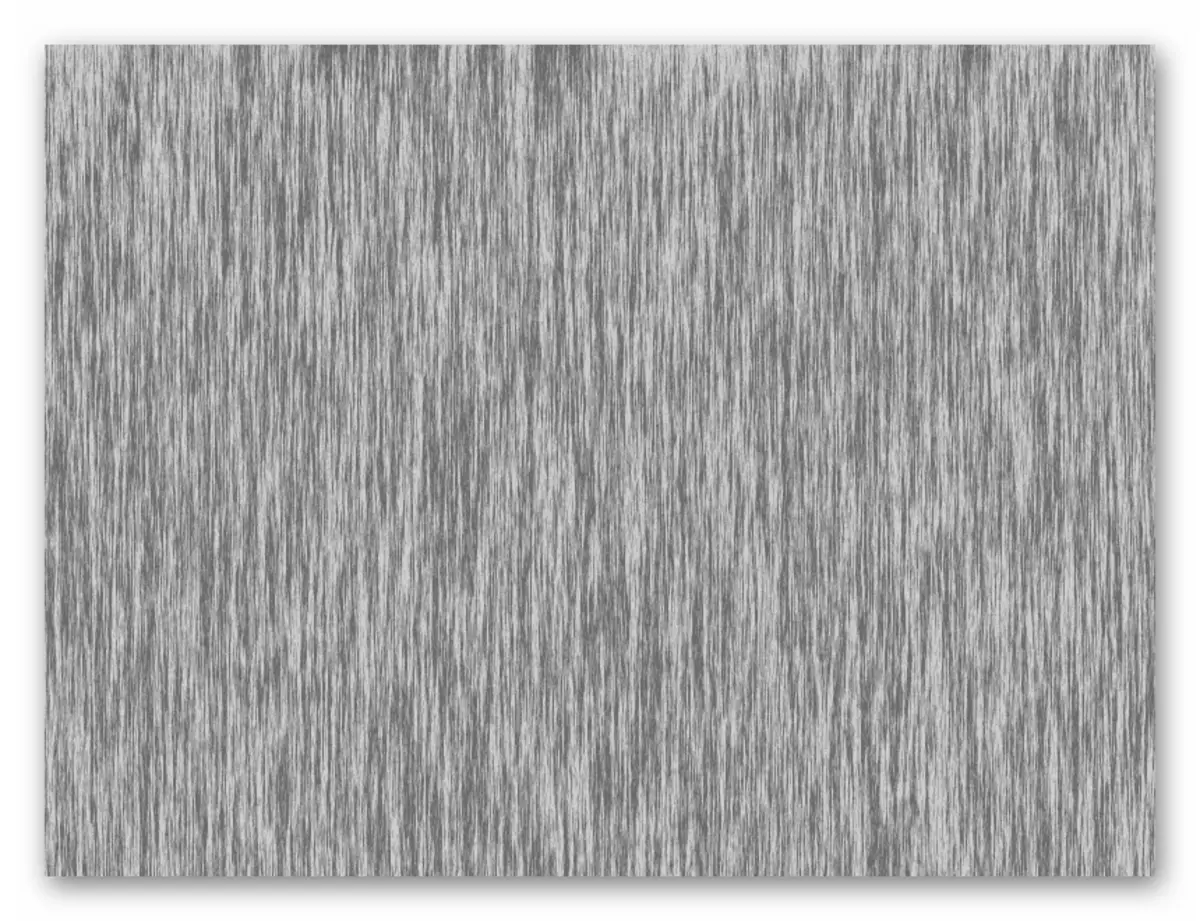
- "فائبر" سان گڏ هڪ پرت تي رهڻ، اسان "مستطيل علائقو" ٽول.
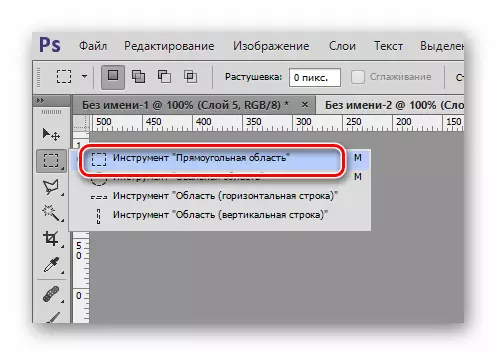
- اسان ڪئنوس جي پوري چوٽي تي سڀ کان وڌيڪ هوميوگري علائقي کي اجاگر ڪيو.
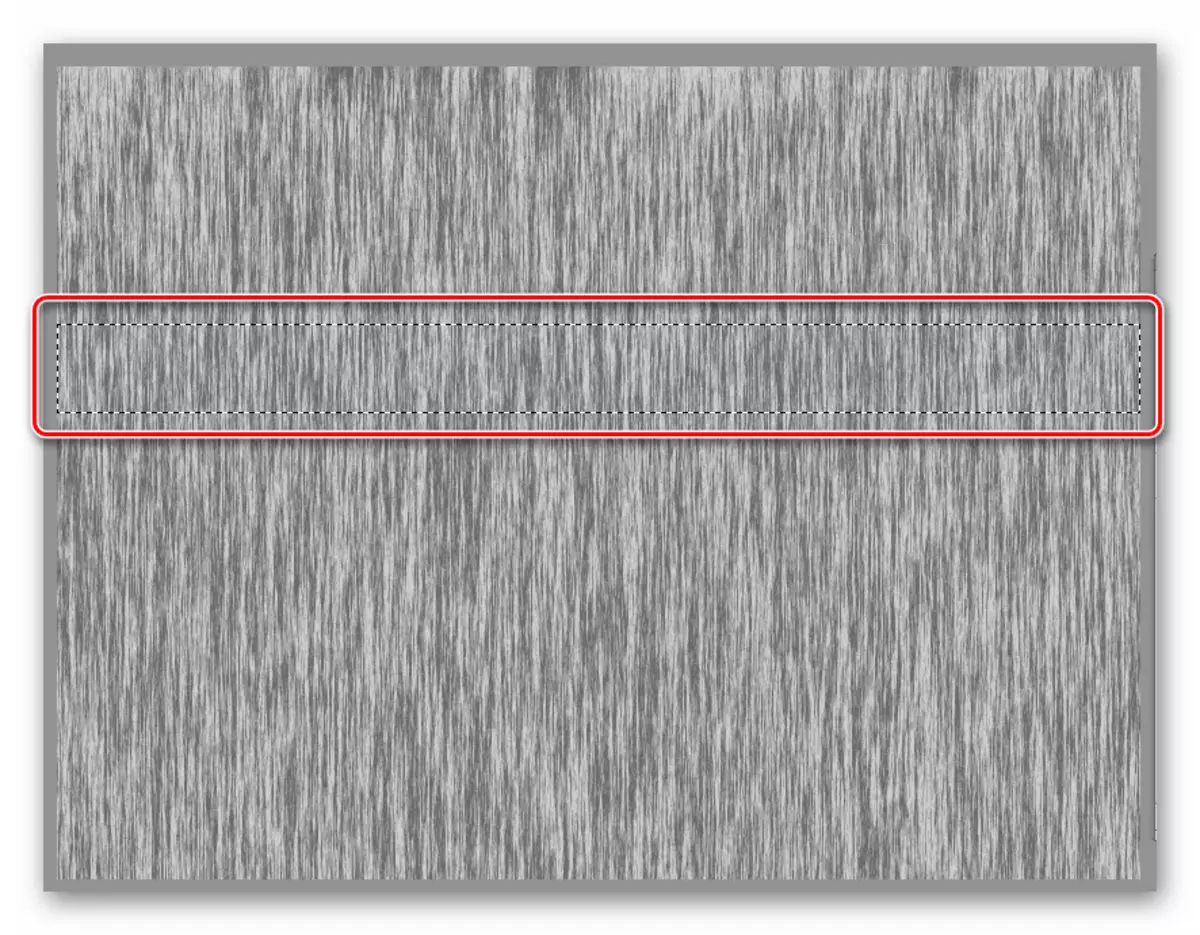
- پريس ڪريو CTRL + J چاٻي ميلاپ کي نئين پرت کي نقل ڪندي.
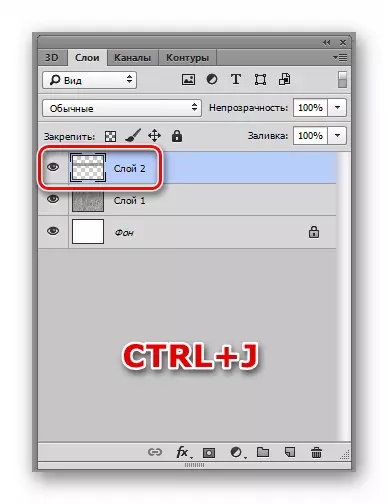
- وٺو "حرڪت" جو اوزار.

اسان "فائبرز" سان گڏ پرت کان نمائش کي ختم ڪيو ۽ ڪئنوس جي تمام مٿي واري علائقي کي ڇڪيو.

- اسان کي "مفت ٽرانسفارميشن" کي ڪال ڪيو ويو آهي Ctrl + t چابين جي ميلاپ ۽ پٽي کي ختم ڪري ڇڏيو.
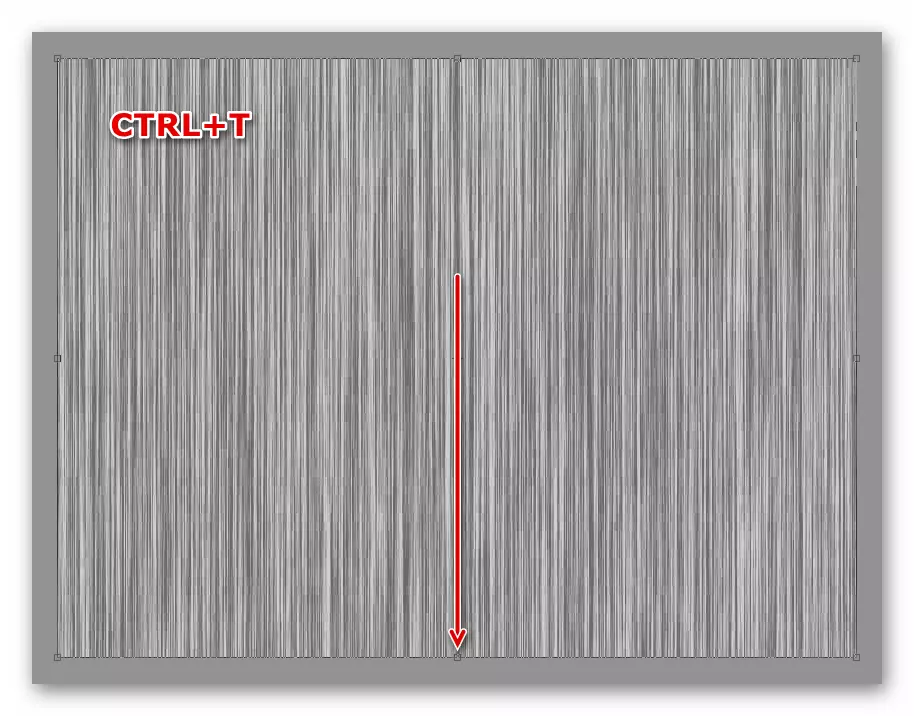
اختيار 2: بوڪ
- هڪ ميلاپ کي دٻائڻ سان نئون دستاويز ٺاهيو ctrl + n. . توهان جي ضرورتن ۾ تصوير جو سائز چونڊيو. اجازت مقرر آهي 72 پکسلز في انچ . اهليت انٽرنيٽ تي اشاعت لاء مناسب آهي.

- اسان هڪ نئين دستاويز کي ريڊيڪل تدريچر سان وجهي ڇڏيو. چاٻي جي. ۽ چونڊيو "ريڊل ٽرينر".

رنگن جو ذائقو چونڊڻ. مکيه ڪجهه لائٽر پس منظر هجڻ گهرجي.
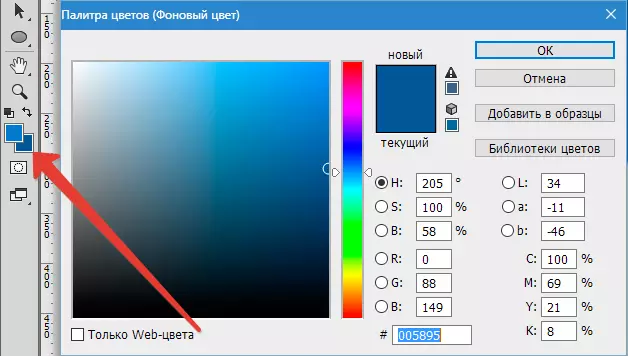
- پوء مٿين کان هيٺئين طرف واري تصوير تي تدريسي ليڪ تي گذاريو. اهو ڇا ٿيڻ گهرجي:
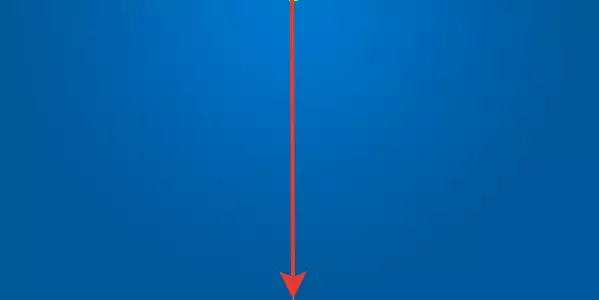
- اڳيون، نئون پرت ٺاهيو، اوزار چونڊيو "پنڌ" (چاٻي پي. ) ۽ تقريبن اهڙي وکر خرچ ڪيو:
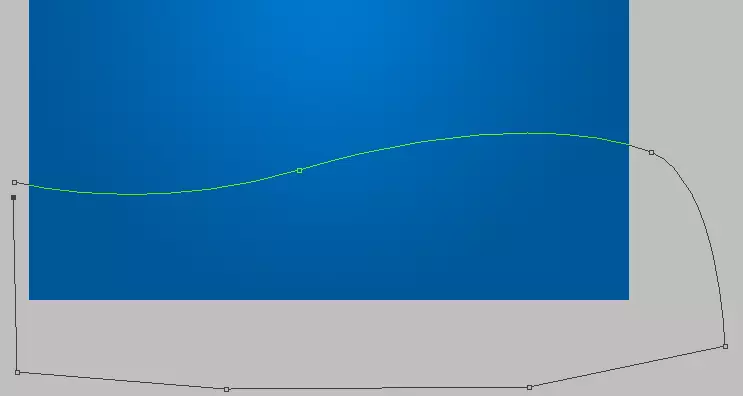
وکر کي خاڪو حاصل ڪرڻ لاء بند ڪيو وڃي. پوء هڪ چونڊيل علائقو ٺاهيو ۽ ان کي اڇو سان دٻايو (نئين پرت تي) جيڪو اسان پيدا ڪيو آهي). اهو ڪرڻ لاء، سرڪٽ جي اندر واري ماؤس جي بٽڻ سان ڪلڪ ڪريو ۽ آئٽم کي منتخب ڪريو "هڪ چونڊيل علائقو".

اسان هڪ گئلري کي "هموار ڪرڻ" جي ويجهو رکيو، مان 0 (صفر) ريڊيس کي دٻايو ۽ ٺيڪ تي ڪلڪ ڪريو.
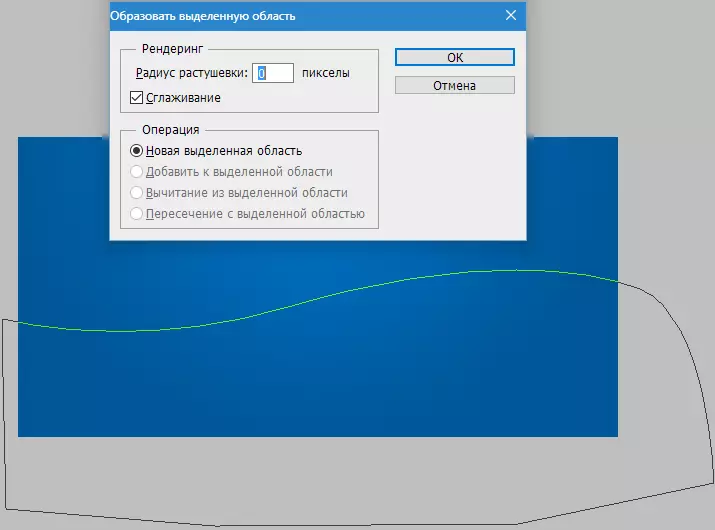
- اسان "ڀريو" ٽول ۽ چونڊ کي اڇي سان وجهي ڇڏيو.
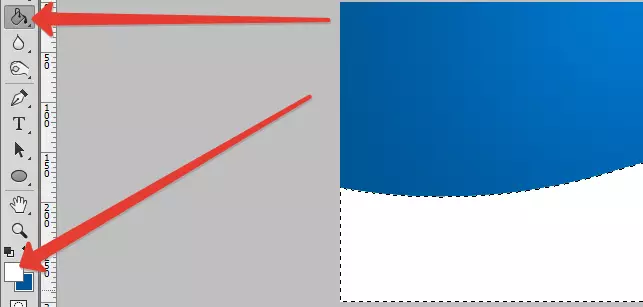
اهم ميلاپ جي چونڊ کي هٽايو Ctrl + D..
- هاڻي صرف هڪ ٻوڏ واري شڪل سان صرف هڪ ٻوڏ واري شڪل کي کولڻ لاء ٻيٽ تي ڪلڪ ڪريو. متاثر ٿيل پيراگراف ۾، چونڊيو "نرم روشني" يا اٿان "ضرب" ، هڪ تدريسي لاڳو ڪيو.
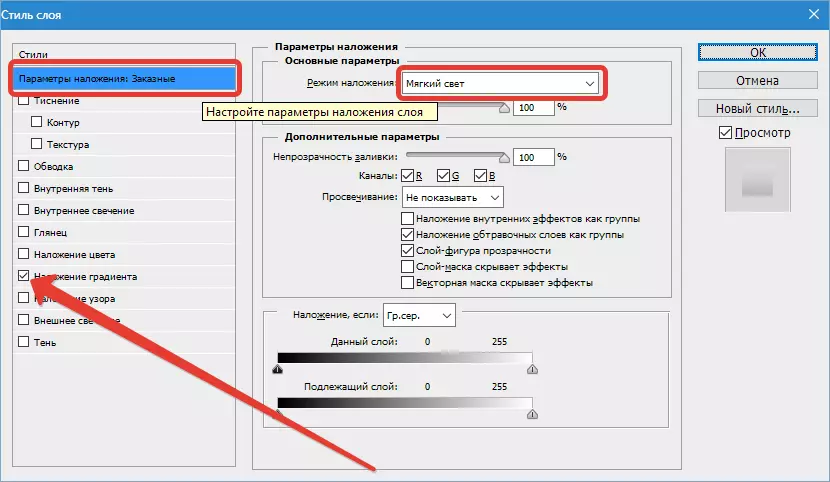
تدريسيء لاء، چونڊيو موڊ "نرم روشني".

نتيجو تقريبن هن طرح آهي:

- اڳيون، عام گول برش کي ترتيب ڏيو. پينل ۾ هي اوزار چونڊيو ۽ ڪلڪ ڪريو F5. سيٽنگن تائين رسائي لاء.

سڀني ڊاز کي رک، جيئن اسڪرين شاٽ ۾، ۽ ٽيب تي وڃو "شڪل متحرڪ" . ايڪسپريس سائيز اوزليشن 100٪ ۽ انتظاميا "پريس قلم".
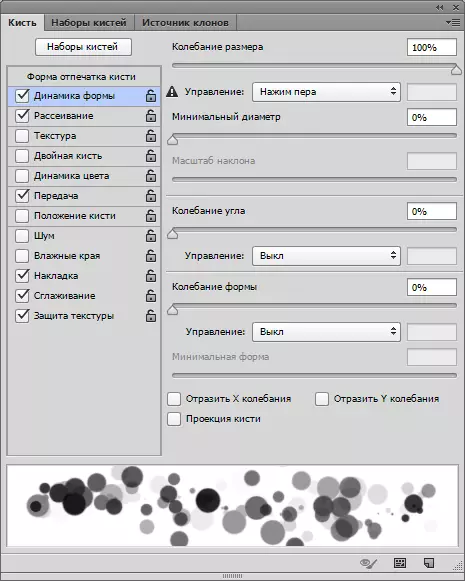
پوء ٽيب تي "تڪرار" اسان اسڪرين تي ڪم ڪرڻ لاء پيراگراف چونڊيندا آهيون.

ٽيب تي "نشريات" ضروري اثر حاصل ڪرڻ لاء پاڻ کي سلائيڊرز سان گڏ پاڻ کي کيڏيو.

- نئون پرت ٺاهيو ۽ اوورلي موڊ کي سيٽ ڪريو "نرم روشني".
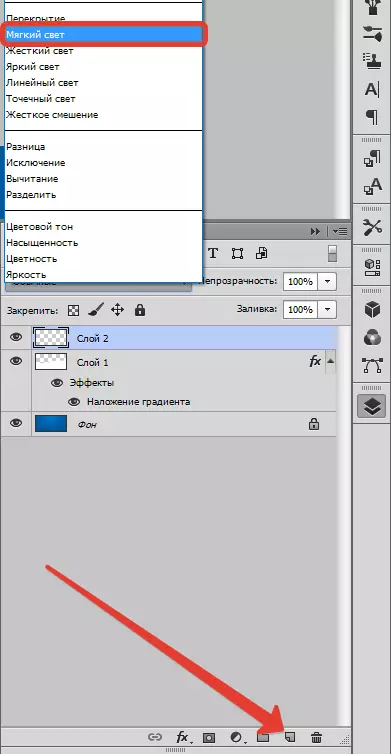
هن نئين پرت تي، اسان پنهنجو برش بحال ڪريون ٿا.

- وڌيڪ دلچسپ اثر حاصل ڪرڻ لاء، اهو پرت فلٽر لاڳو ڪرڻ سان ڀريل ٿي سگهي ٿو "گاسائي بلور" ، ۽ نئين پرت تي برش جي پاسن تي ورجائي ٿو. قطر کي تبديل ڪري سگھجي ٿو.

هن سبق ۾ لاڳو ڪيو ويو آهي توهان کي فوٽوشاپ ۾ توهان جي ڪم لاء بهترين پس منظر ٺاهڻ ۾ مدد ڪندو.
- هڪ ميلاپ کي دٻائڻ سان نئون دستاويز ٺاهيو ctrl + n. . توهان جي ضرورتن ۾ تصوير جو سائز چونڊيو. اجازت مقرر آهي 72 پکسلز في انچ . اهليت انٽرنيٽ تي اشاعت لاء مناسب آهي.
